Sua conta do iTunes permite que você visualize seus arquivos de mídia, incluindo músicas, programas de TV, filmes e podcasts. No entanto, se você tiver mais de uma conta, talvez queira saber como excluir conta do iTunes que você não usa.
Aqui, discutiremos como excluir a conta do iTunes, desta forma você não terá mais contas duplicadas. Além disso, falaremos sobre como desbloquear seus dispositivos iOS removendo seu ID Apple contas para ajudá-lo caso seja isso que você realmente precisa fazer.
Parte #1: Como excluir uma conta do iTunesParte #2: Como desbloquear o iPhone e remover o ID da AppleParte #3: Conclusão
Parte #1: Como excluir uma conta do iTunes
Se você deseja excluir seu iTunes conta, você deve excluir seu ID Apple permanentemente. Assim, ensinaremos como excluir permanentemente sua conta Apple ID para excluir também a conta do iTunes.

Sobre a exclusão do ID Apple
Antes de aprender como excluir a conta do iTunes. Algumas coisas acontecerão quando seu ID Apple for excluído. Seus detalhes, incluindo seus dados associados, são excluídos dos servidores da Apple. Há coisas que vão acontecer, incluindo o seguinte:
- Você não poderá fazer login na sua conta e acessar qualquer coisa associada ao ID Apple.
- O conteúdo que você colocou no armazenamento no iCloud será excluído.
- Você não pode usar serviços como iCloud, iTunes Store, iMessage, FaceTime, App Store e Find My iPhone, entre outros.
- Os compromissos com a Apple Store serão cancelados.
- Os casos de suporte com AppleCare serão encerrados e cancelados.
O que fazer antes de excluir o ID da Apple
É recomendável que você implemente o seguinte antes de solicitar a exclusão permanente de sua conta Apple ID:
- Faça backup de seus dados do iCloud. Você também pode fazer backup de conteúdo de aplicativos de terceiros que armazenam seus dados com o uso do iCloud.
- Faça o download de compras sem DRM.
- Revise quaisquer assinaturas que você possa ter.
- Saia de todos os dispositivos que usam o referido ID Apple.
Como excluir o ID da Apple, incluindo a conta do iTunes
Aqui estão as etapas que você deve seguir para excluir a conta do iTunes/Apple ID:
- Visite a privacidade.apple.com e faça login usando o ID Apple que você deseja excluir.
- Role para baixo até encontrar a seção chamada Dados e Privacidade.
- Nesta seção, selecione a opção para Gerencie seus dados e privacidade.
- Na próxima página que aparecerá, escolha Comece Agora, você pode encontrá-lo abaixo da seção Excluir sua conta.
- Solicite a exclusão da sua conta Apple ID.
- Guarde o código alfanumérico que lhe foi fornecido. Isso será necessário para cancelar sua solicitação de exclusão caso você mude de ideia.
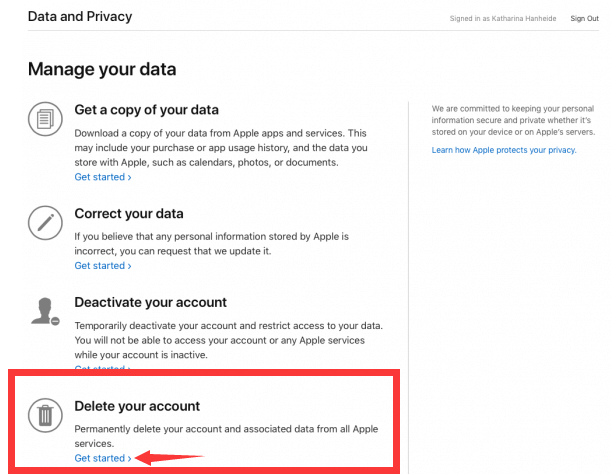
Parte #2: Como desbloquear o iPhone e remover o ID da Apple
Nesta seção, ensinaremos como desbloquear seu iPhone, especialmente se você tiver um dispositivo usado com um ID Apple antigo e precisar excluir a conta do iTunes e o ID Apple. Depois de desbloquear seu iPhone com nosso cliente de desbloqueio Desbloqueador iOS, você não terá limites sobre o que pode fazer com ele.
Download grátis Download grátis
iOS Unlocker é uma ferramenta poderosa que pode ajudá-lo a desbloquear seu iPhone/iPad/iPod removendo a senha. Ele também permite que você remova seu ID ou senha da Apple, bem como sua senha do Screen Time.
Para proteção de privacidade, geramos uma senha para iPhone/iPad/iPod. Mas o que você deve fazer se não conseguir desbloquear seu iPhone iOS com uma senha por vários motivos?
O iOS Unlocker permite que você acesso ao seu iPhone/iPad/iPod excluindo a senha da tela de bloqueio. Esse recurso suporta uma variedade de senhas de tela de bloqueio, incluindo 4 dígitos, 6 dígitos, Touch ID e Face ID.
Aqui estão algumas das situações em que o iOS Unlocker pode ajudá-lo:
- Você esqueceu a nova senha que colocou no seu dispositivo iOS.
- Você tem várias tentativas fracassadas de inserir sua senha.
- Você tem uma tela de dispositivo iOS quebrada na qual não pode inserir a senha.
- Seu Touch ID/Face ID não está funcionando no seu dispositivo.
- Você tem um dispositivo usado com IDs Apple e senhas que você não conhece.
Antes de falarmos sobre como excluir a conta do iTunes e o ID Apple do dispositivo usado, você deve saber o seguinte:
- O processo de remoção apagará todos os dados do seu dispositivo.
- Durante o procedimento de remoção, certifique-se de que seu dispositivo esteja conectado ao computador.
- Não utilize a função Apagar todo o conteúdo e configurações do seu dispositivo. Ele vinculará permanentemente seu dispositivo ao antigo ID Apple.
- Não use o iTunes para atualizar ou restaurar seu dispositivo. Isso resultará na desconexão permanente do seu dispositivo do ID Apple anterior.

Então, abaixo estão as etapas que você deve seguir para ajudá-lo a remover o ID Apple do seu dispositivo iOS:
- Inicie o iOS Unlocker no seu PC e selecione o Remover ID Apple
- Use um cabo USB para conectar seu gadget ao computador. Para confiar no computador, pressione o botão Confiança botão no seu dispositivo.
- Para começar a excluir o ID Apple, pressione o botão Início
- Existem dois cenários para apagar o ID Apple, dependendo se o Find My iPhone/iPad/iPod está ativado no seu dispositivo.
- Durante o procedimento de remoção, certifique-se de que seu dispositivo esteja conectado ao computador.
- Se o Find My iPhone/iPad/iPod estiver desativado, o aplicativo começará a remover o ID Apple imediatamente.
- Se o Find My iPhone/iPad/iPod não estiver desativado, você precisará redefinir todas as configurações do seu dispositivo. Basta navegar para Configurações> Geral> Redefinir> Redefinir todas as configurações em seu smartphone. Se necessário, digite sua senha para confirmar Redefinir todas as configurações.
- Os usuários com dispositivos que executam a versão 11.4 do iOS ou posterior devem ativar a autenticação de dois fatores, que permite que seus dispositivos e números de telefone confiáveis sejam usados para validar sua identidade ao fazer o check-in. Basta ativá-lo nas configurações do seu dispositivo: Configurações > ID Apple > Senha & Segurança. Em seguida, localize e ative a opção Autenticação de dois fatores.
- Depois de concluir todas as etapas acima, digite "0000 " para confirmar que a autenticação de dois fatores está ativada no seu dispositivo.
- Confirme os detalhes no seu smartphone. Em seguida, para iniciar o download do pacote de firmware, clique no botão Início Aguarde alguns minutos para que termine.
- Quando o processo estiver concluído, o ID Apple e a conta do iCloud serão apagados. Em seguida, você pode criar um novo ID Apple no seu dispositivo ou apenas fazer login em outro ID Apple, se já tiver um.

As pessoas também leramComo conectar o iPad ao iTunes quando desativado: um guiaComo ignorar a senha do iPhone sem computador [Guia 2024]
Parte #3: Conclusão
Este guia forneceu o método sobre como excluir a conta do iTunes. Para essa atividade, você deve excluir seu ID Apple, que exclui correspondentemente sua conta do iTunes. Assim, fornecemos as etapas que você precisa seguir para excluir seu ID Apple.
No entanto, se você só precisar excluir o ID Apple em um dispositivo de segunda mão, convém usar o iOS Unlocker. Ele ajuda a remover o ID Apple, a senha e a senha de tempo de tela em dispositivos iOS para que você não tenha limites de uso. Pegue a ferramenta hoje para obter acesso total ao seu dispositivo iOS!
Escrito por Rosie
Última atualização: 2022-06-02